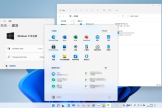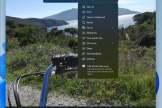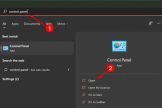Win11无法正常的连接网络怎么办
关于Win11无法正常的连接网络怎么办的内容,很多小伙伴都在查找,但是不少人都在抱怨没找到解答,这样使用起来就相当糟心了,有没有哪里为大家解析一下呢?来这里吧,路由器小编下面就奉上了简述,快来看一看吧!
如果你的Windows11无法连接到互联网,以下是一些可能的解决方案:
1. 检查网络连接:确保你的电脑连接到正确的wifi网络或通过以太网连接。如果使用wifi,请确保密码正确并且信号强度足够。
2. 重新启动网络设备:尝试重新启动你的路由器和/或调制解调器,这有时可以解决网络连接问题。
3. 更新网络驱动程序:打开设备管理器,找到并右键点击网络适配器,选择“更新驱动程序”。如果有可用的更新,安装它们并重新启动电脑。
4. 禁用并重新启用网络适配器:在设备管理器中,找到网络适配器,右键点击并选择“禁用”。等待几秒钟,然后再次右键点击并选择“启用”。
5. 重置网络设置:打开“设置”应用程序,选择“网络和互联网”,然后选择“状态”选项卡。在“高级网络设置”部分,选择“网络重置”,然后按照指示重置网络设置。请注意,这将删除你的网络连接和设置,因此你需要重新连接到wifi或以太网。
6. 检查防火墙设置:有时防火墙设置可能会阻止网络连接。打开“控制面板”,选择“系统和安全”,然后选择“Windows Defender 防火墙”。确保网络连接没有被阻止。
7. 检查网络代理设置:在“设置”应用程序中,选择“网络和互联网”,然后选择“代理”。确保代理服务器设置正确,或者如果你没有使用代理,请确保该设置处于关闭状态。
如果这些解决方案都无效,你可能需要联系你的网络服务提供商或寻求进一步的技术支持。